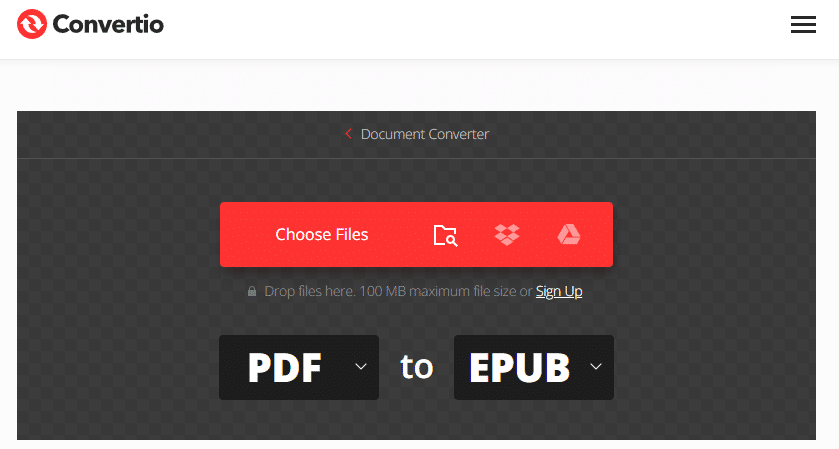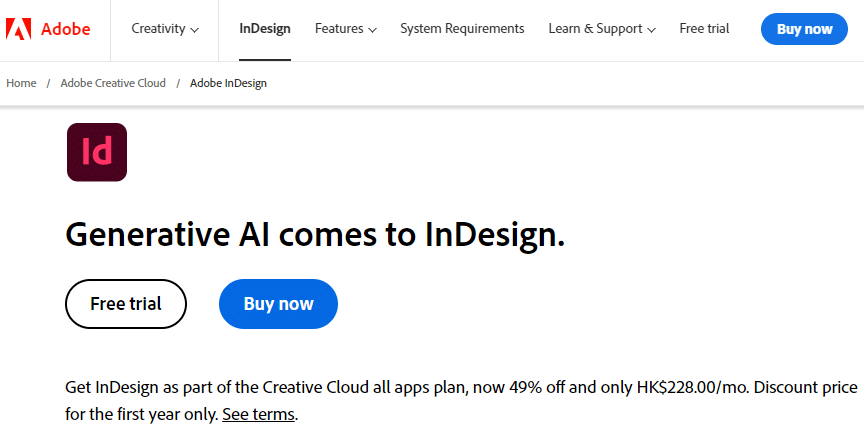Dokážete si představit, že byste s sebou na cesty nosili 20 knih? Dovolili byste si, aby vás bolela záda na každé cestě, kterou podniknete? Vyhněte se stresu z toho, že zmeškáte svou oblíbenou knihu nebo cestujte nalehko, a vezměte si s sebou celou knihovnu! Je to opravdu možné?
Ano, nyní je možné nosit s sebou nejen 20, ale celou svou knihovnu, aniž byste ohrozili svá záda – ano, budou vás pronásledovat bolesti zad. Díky životu v tomto modernizovaném světě je možné spoustu věcí, aniž byste museli opustit své místo. Všechny věci lze provádět na svých noteboocích, tabletech a chytrých telefonech. Můžete číst zprávy, provádět transakce s bankami, platit své účty online, komunikovat s rodinou a přáteli, poslouchat hudbu, pracovat s e-mailem, zachycovat momenty, sledovat své oblíbené seriály a nakonec číst své vzácné knihy.
Co je EPUB?
Elektronická publikace, známá také jako EPUB, umožňuje čtenářům otevírat soubory pomocí softwaru pro čtení na našich zařízeních. Soubor EPUB nemůžete otevřít samostatně, aniž byste dodrželi aplikace, které lze stáhnout z webu, z obchodu Google Play pro Android a App Store pro uživatele Apple. Oblíbené aplikace jsou Ebook, Nook, Kindle, Adobe Reader, Hobo a podobně. Některé knihy ePub jsou zdarma, jiné lze zakoupit na internetu. Existuje spousta digitálních knihoven, které je prodávají.
Lidé, kteří jsou nadšení pro psaní, obvykle začínají tím, že si vytvoří vlastní elektronické knihy a nahrají je online. Abychom to ocenili více, můžeme vytvořit EPUB 4 způsoby:
1. Slovo
Při převodu dokumentů docx do EPUB potřebujete software pro převod elektronických knih pro tohle. Může to být aplikace nebo ji jednoduše bezplatně převést online. Existuje několik nástrojů pro převod Word do EPUB, zde uvádíme Convertio, výkonný web pro konverzi online, můžete to udělat ručně. Uložte soubor s příponou .docx a přetáhněte je do knihovny převodů. (Ujistěte se, že máte k tomu určený konverzní software). Neexistuje žádný jiný způsob, jak to udělat bez jakýchkoli konverzních nástrojů. Nyní jsou online konverzní nástroje. Stačí kliknout na Google a okamžitě převést.
2. PDF
PDF je široce používaný soubor, v mnoha ohledech všestranný, protože dobře drží obrázky a text na různých zařízeních. Některé soubory PDF se však ve čtečkách elektronických knih odpovídajícím způsobem neupraví, a proto je soubor EPUB stále nutností.
3. Indesign
Tento program vytvořila společnost Adobe. Široce používán většinou knižních designérů, pokud jde o vytváření tištěných knih. Je to oblíbený způsob pro designéry a tvůrce obsahu vytvářet knihy v InDesignu. Vytvořené knihy pomocí Indesignu lze exportovat ve formátu EPUB.
4. HTML a XML
To je zdlouhavý proces. Pokud to plánujete používat, uložte si HTML jako soubor MOBI nebo EPUB. EPUB je obvykle založen na XML. Jednoduše vytvořte soubory XML, shromážděte je dohromady a nazvěte to EPUB. Níže uvedené primární kroky:
- Krok 1: Vytvořte svůj HTML
Pište v HTML s CSS pro stylování. Je lepší začít s XHTML, abyste nemuseli převádět HTML na XHTML. Samostatné kapitoly v souboru. Sbírejte je všechny dohromady a vyjměte je do složky. Je náchylný k chybám, takže při práci musíte mít kódy pod kontrolou.
- Krok 2: Vytvořte soubor typu MIME
V textovém editoru otevřete nový dokument s tímto: application/epub+zip
Uložte soubor jako „mime-type“, není potřeba žádná přípona, a vložte soubor do složky se zbytkem souborů XHTML.
- Krok 3: Styly
Vytvořte soubor pro knižní styly: styly.css
A další sada listů: page_styles.css
Soubory lze vytvářet s různými názvy souborů, pokud si je pamatujete.
- Krok 4: Titulní obrázek
Obrázek by měl být uložen jako soubor JPG s maximální velikostí souboru 64 kB. Vybírejte je moudře, protože to hodně pomůže při marketingu vaší knihy, jakmile ji vydáte.
- Krok 5: Titulní strana
Vytvořte soubor XHTML: titulni strana.xhtml
Obsah
Vytvořte soubor XHTML: toc.ncx
Kontejnerový soubor XML
Vytvořte soubor XHTML: kontejner.xml
Uložte jej do podadresáře pod soubory HTML.
- Krok 6: Seznam obsahu
Vytvořte soubor XHTML: obsah.opf
Tento soubor obsahuje vaše metadata o knize: autor, datum vydání, žánr atd.)
Podadresář: META-INF
Jakmile budete mít všechna data uložena ve složce, použijte program pro archivaci souborů zip k zazipování adresáře. Změňte název rozšíření z .zip na .epub.
- Krok 7: Testování
Možná budete chtít svou knihu otestovat, než ji pustíte veřejnosti. Bude to pokus-omyl na první pokus. Buďte s tím trpěliví. Pokud se nezobrazuje správně, použijte k nápravě problémů vyhovující software.
Závěr
Cítíte se po probrání hlavních 4 způsobů tvorby knihy EPUB inspirací? Ve skutečnosti je mnohem jednodušší vytvořit si vlastní se správným nástrojem. Flip PDF Plus Pro je špičkový digitální publikační software, který převádí vaše soubory PDF nebo obrázky na elektronické knihy HTML5 s otáčením stránek. Vyniká od ostatních svou sadou robustních funkcí, jako jsou dobře navržená rozvržení, rozhraní přetahování a intuitivní multimediální editor. Pro každého je hračkou vytvořit poutavé a multimediálně bohaté knihy EPUB. Vyzkoušejte to a pozvedněte svůj obsah do nových výšin!
Převeďte své PDF na Flipbook snadno